如何安全地密碼保護 Excel 文件
已發表: 2020-08-26Microsoft Excel 仍然是世界上最流行的電子表格應用程序。 Excel 電子表格數據通常很敏感,包含個人或財務數據。 可以理解,您可能會考慮對 Excel 文件進行額外保護,例如密碼。
您可以使用多個選項對任何 Excel 文件進行密碼保護,包括集成的 Excel 密碼工具或第三方 Excel 密碼選項。

1. 使用集成工具密碼保護 Excel 工作表
Excel 密碼保護的第一個選項是集成工具。 整個 Microsoft Office 套件都有一個密碼保護工具,可用於保護 Excel 電子表格、Word 文檔、PowerPoint 演示文稿等。
在 Excel 中,前往文件 > 信息。 選擇Protect Workbook ,然後從下拉菜單中選擇Encrypt with Password 。
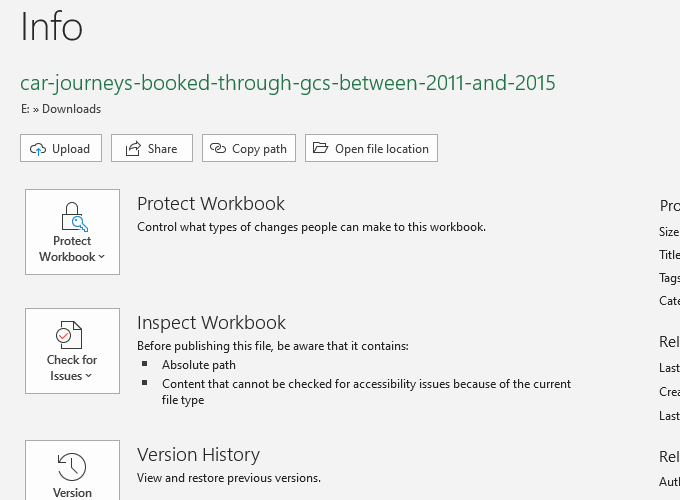
現在,為您的 Excel 電子表格輸入一個安全密碼。 確保您的密碼強度高且唯一,按OK ,然後重新輸入密碼進行確認。
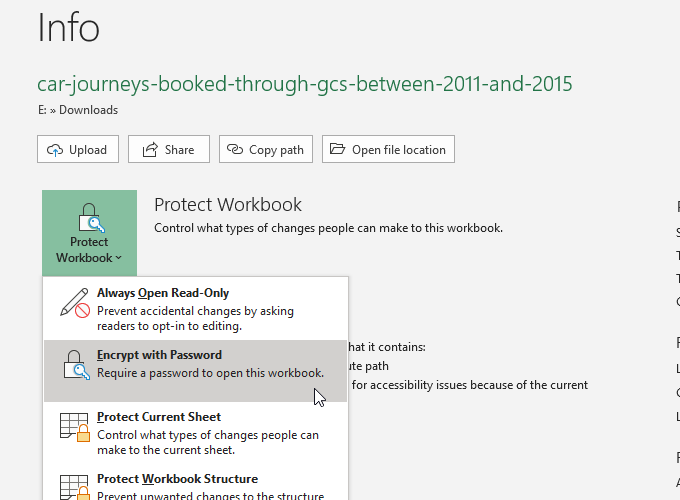
下次您嘗試打開 Excel 電子表格時,您會遇到密碼輸入表單。
Excel 新手? 查看我們的 Microsoft Excel 基礎教程以快速掌握技巧!
Microsoft Office 密碼保護的安全性如何?
Microsoft Office 97-2003 使用了一種非常糟糕的加密標準,稱為 RC4。 舊的加密算法有許多漏洞,這使得破解舊 Excel 文檔的密碼變得異常容易。
Microsoft Office 2007-2013 看到了升級的加密算法,切換到更強大的 AES-128 算法。 Office 2016-2019 使用 AES-256 加密算法,使用現有技術在合理的時間範圍內是牢不可破的。
額外的 Excel 保護
Microsoft Excel 也有一些額外的安全功能:
- 標記為最終:將文件標記為完成,通知電子表格的其他用戶他們不應進行任何更改。 但是,將電子表格標記為最終電子表格不會提供任何額外的密碼保護。
- 保護當前工作表:當您對 Excel 工作表進行密碼保護時,您可以為工作簿中的特定電子表格添加一個小的附加保護層。 有權訪問 Excel 文件的人仍然可以查看電子表格,但如果沒有正確的密碼,則無法進行任何更改。 您也可以為此選項使用不同的密碼。
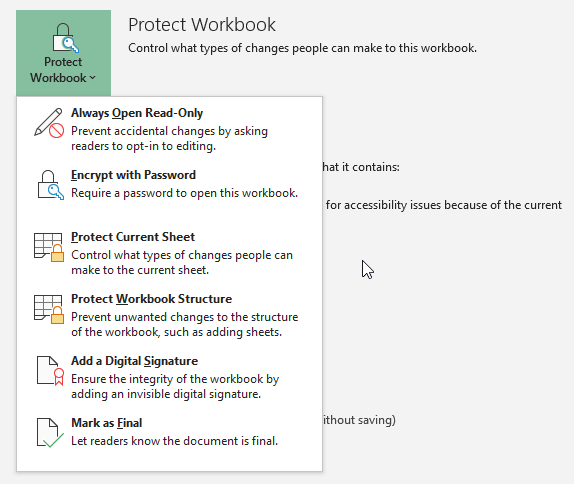
- 限制訪問:大型組織可以使用一個選項來限制使用安全模板或其他標識符的某些個人的訪問。
- 添加數字簽名:數字簽名選項驗證文件在發件人和收件人之間保持未篡改,確保內容相同。
您可以結合使用其他安全功能以及 Excel 電子表格密碼保護選項,尤其是在共享 Excel 電子表格時。
2. 7-Zip
同時加密多個 Excel 文件的一個好方法是使用免費的存檔工具 7-Zip 對多個 Excel 文件進行密碼保護。 您可以使用 7-Zip 加密單個 Excel 文件的整個文件夾,密碼保護整個 Excel 電子表格選擇,而不是一次一個。
首先,下載並安裝最新版本的 7-Zip。 安裝後,前往包含 Excel 電子表格的文件夾。 現在,將鼠標光標拖到要密碼保護的文件上以將它們全部選中。 或者,按住CTRL並左鍵單擊以使用鼠標選擇單個文件。
完成選擇後,右鍵單擊並選擇7-Zip > 添加到存檔以打開 7-Zip 存檔選項。 加密選項在右側。 輸入一個強大且唯一的密碼,然後按OK 。
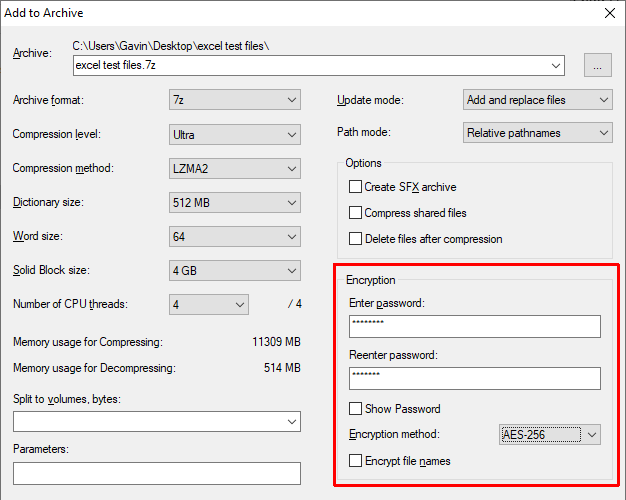
現在,您必須輸入密碼才能打開存檔中的任何 Excel 電子表格。 但是存檔之外的電子表格不受密碼保護。 選擇非密碼保護的 Excel 電子表格(在存檔之外)並刪除它們。

3. Windows 加密文件系統
Windows 加密文件系統 (EFS) 是用於單個文件的 Windows 集成加密系統。 EFS 與用於全盤加密的 Bitlocker 不同。 相反,EFS 在逐個文件的基礎上工作,非常適合用密碼保護 Excel 電子表格。
要使用 EFS 加密您的文件,請右鍵單擊 Excel 電子表格並選擇Properties 。 現在,選擇“高級”,然後選中“加密內容以保護數據”複選框。 按OK ,然後按應用。
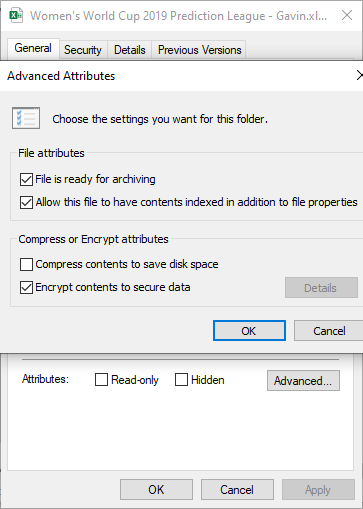
將出現加密警告。 它解釋說,在某些情況下加密單個文件可能會導致問題,並且加密整個文件夾可以提供更多保護。 如果文件位於經常訪問的文件夾中,則每次要訪問任何其他文件時都必須解鎖該文件夾。 解決此問題的一種方法是將文本文件放在單獨的文件夾中,並將其用作安全文件夾。
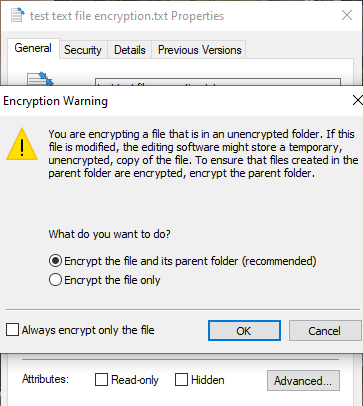
確認您的選擇後,加密文件系統將詢問您是否要備份加密密鑰。 如果您忘記了解密密碼,您可以使用加密密鑰備份。
導出您的加密密鑰備份
如果您選擇導出加密密鑰備份以提高安全性,Microsoft 證書導出嚮導將運行。 該嚮導將指導您創建加密密鑰並將其導出到外部媒體源,例如 USB 閃存驅動器。
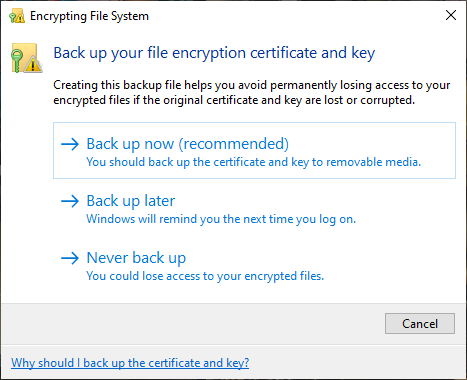
從第一頁中選擇個人信息交換,然後選中導出所有擴展屬性。 在下一頁上,您必須輸入一個安全且唯一的密碼來密碼保護您的文件。 將加密類型切換為AES256-SHA256 (超強加密!),然後為您的加密密鑰備份提供文件名。 按完成以完成該過程。
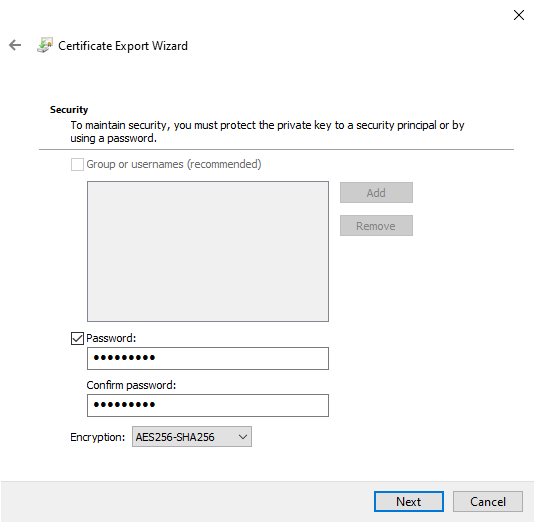
該過程完成後,您將在記事本文本文件圖標上看到一個小鎖圖標,指示其加密狀態。
4.AxCrypt
另一個用於密碼保護 Excel 工作表的便捷工具是 AxCrypt,它是一種方便但功能強大的加密工具。
下載並安裝 AxCrypt。 第一次運行 AxCrypt 時,您必須運行設置。 重要的是,您必須在註冊過程中提供真實的電子郵件地址,否則您將不會收到免費的 AxCrypt 許可證。 收到代碼後,將其複制並粘貼到 AxCrypt 中,然後再繼續。
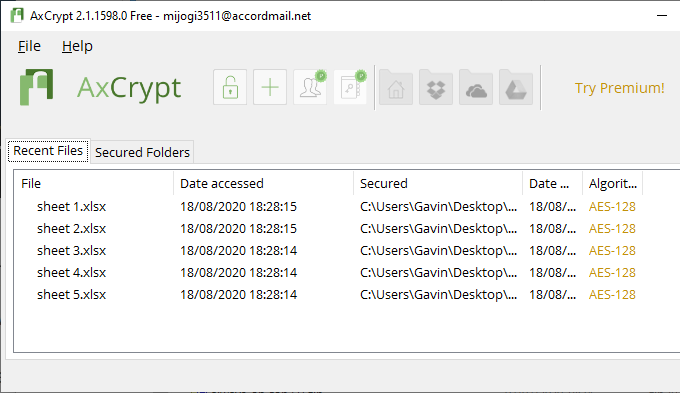
您還需要創建一個強大且唯一的 AxCrypt 密碼。 AxCrypt 密碼充當 Excel 電子表格的加密和解密密鑰。 注意 AxCrypt 警告。 恢復您的密碼將只允許訪問與文件關聯的帳戶。 它不允許您解密使用舊密碼保護的文件。
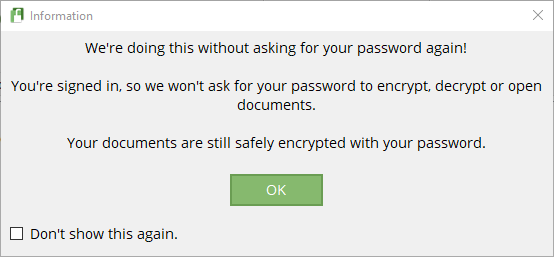
準備好後,將 Excel 電子表格文件拖放到 AxCrypt 窗口中。 如果您登錄 AxCrypt,它會自動加密您的文件。 同樣,如果您登錄 AxCrypt 並嘗試打開文件,它不會出現密碼提示。 如果您關閉 AxCrypt(也會將您註銷),當您嘗試打開電子表格時,您將收到密碼提示。
AxCrypt 是一個免費的加密工具,這就是為什麼它出現在我們最好的 Windows 免費軟件程序列表中的原因。
密碼保護 Excel 電子表格的最佳方法是什麼?
在過去,使用 Microsoft Office 的集成密碼保護對 Excel 文件或工作表進行密碼保護是有風險的。 加密算法不夠強大,存在多個漏洞,導致無法使用。 由於 Microsoft Office 現在使用 AES-256,因此您可以放心,您的 Excel 電子表格上的密碼保護是值得信賴的,並且無法使用當前技術破解。
由於集成密碼保護一次只處理一個文件,您還可以考慮使用 7-Zip 加密選項。 如果您正在處理要保護的大量 Excel 電子表格,則在單個存檔中保護所有這些電子表格(使用強大且唯一的密碼!)是一個方便的選項,它也使用 AES-256。
想知道一個強大而獨特的密碼嗎? 查看這些創建您將永遠記住的密碼的簡單方法。
